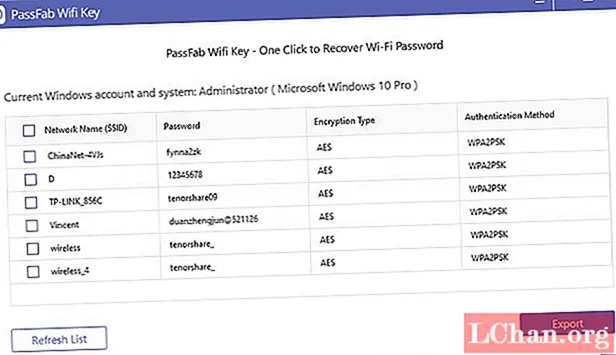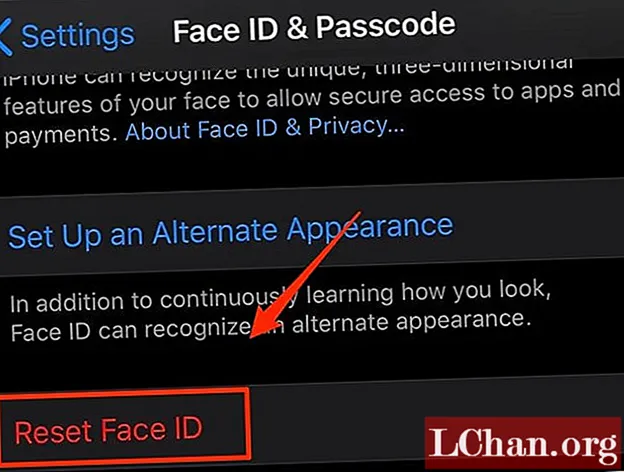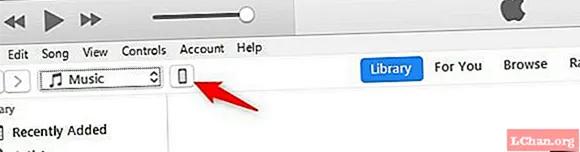Tarkib
- 1-qism: Windows 10-ni parolsiz qanday ochish mumkin
- 1: Parolni tiklash vositasini sinab ko'ring - PassFab 4WinKey (100% ish)
- 2: Xavfsiz rejimda kompyuter parolini oching (80% ish)
- 3: Kirish parametrlaridan foydalaning (faqat muqobil parol usulini o'rnatgan bo'lsangiz)
- 4. Microsoft hisob qaydnomasi parolini qayta tiklash (faqat MS hisobi bilan bog'lansa)
- 2-qism: Agar siz parolni bilsangiz, Windows 10-ni qanday ochish mumkin
- Xulosa
- 3-qism: Windows 10 parolini ochish haqida savollar
Windows 10-dan qulflangan va nima qilishni bilmayapsizmi? Xavotir olmang. Ushbu xabar sizga ko'rsatiladi Windows 10-ning kompyuter parolini qanday ochish mumkin va siz Windows 10 kompyuteringizga hech qanday muammosiz kirishni tiklaysiz.
Windows 10 parolini ochish haqida gap ketganda, parolni bilishingizga yoki bilmasligingizga qarab echimlar har xil bo'lishi mumkin.
1-qism: Windows 10-ni parolsiz qanday ochish mumkin
Parolni unutgan bo'lsam, qanday qilib kompyuterimni qulfdan chiqarishim mumkin? Bu sizning Windows hisob qaydnomangizni va parolingizni qanday o'rnatganingizga va qanday parol usullarini o'rnatganingizga bog'liq. Ammo tashvishlanmang. Windows 10-da kompyuterni parolsiz ochish uchun bir nechta usul.
1: Parolni tiklash vositasini sinab ko'ring - PassFab 4WinKey (100% ish)
Qanday qilib Windows 10 parolsiz kompyuterimni qulfdan chiqarishim mumkin? Agar parolingizni unutgan bo'lsangiz, PassFab 4WinKey yordamida kompyuteringizni qulfdan chiqarishingiz mumkin.PassFab 4WinKey - bu parolni tiklashning professional vositasi, bu sizga ko'p harakat qilmasdan kompyuter parolini ochish imkonini beradi!
PassFab 4WinKey nima qilishi mumkin?
- Windows parolingizni olib tashlang / qayta o'rnating
- Windows hisob qaydnomangizni o'chirish / yaratish
- Microsoft hisob qaydnomangiz parolini tiklang
- Ma'lumotlar yo'qolmasdan kompyuteringiz parolini oching
PassFab 4WinKey yordamida parolsiz kompyuter qulfini ochish uchun:
1-qadam: FassFab 4WinKey-ni boshqa kompyuterga / Mac-ga yuklab oling va o'rnating
2-qadam: PassFab 4WinKey-ni ishga tushiring. USB flesh-diskini yoki DVD / CD-ni joylashtiring, so'ngra yozishni boshlash uchun Keyingiga bosing.

3-qadam: Yozishni tugatgandan so'ng, yuklanadigan parolni tiklash diskini qulflangan kompyuteringizga joylashtiring.
4-qadam: Qulflangan kompyuterni BIOS-ga yuklang va parolni tiklash diskidan foydalanib shaxsiy kompyuteringizni yuklang.
5-qadam: PassFab 4WinKey dasturi avtomatik ravishda boshlanadi. Operatsion tizimingizni tanlang> Hisob parolini olib tashlang. Keyin, Keyingi tugmasini bosing, shunda parolingiz o'chiriladi. Keyingi safar shaxsiy kompyuteringizdan foydalanganda siz Windows 10-ga parolsiz kirishingiz mumkin.

PassFab 4WinKey yordamida qulflangan Windows 10 kompyuteriga qanday kirish haqida video ko'rsatma:
2: Xavfsiz rejimda kompyuter parolini oching (80% ish)
Ba'zida Windows shunchaki parolingizni qabul qilmaydi va siz Windows 10-ga parolsiz qanday kirishni bilmoqchi bo'lishingiz mumkin. Ushbu usulda siz Windows 10-ni parolsiz qulfdan chiqarishni xavfsiz rejimga yuklash orqali bilib olasiz.
Windows 10-ni parolsiz qanday qilib kompyuterni ochishni bilish uchun quyidagi amallarni bajaring:
1-qadam: Windows 10-da xavfsiz rejimga yuklash
2-qadam: Xavfsiz rejimni yuklash parametrini tanlash uchun ekranda bo'lganingizdan so'ng, Xavfsiz rejimni yoqish-ni tanlang.

3-qadam: Administrator sifatida tizimga kiring.
4-qadam: Boshqarish paneli> Foydalanuvchi qayd yozuvlari-ga o'ting.
5-qadam: Kirishni xohlagan qayd yozuvini tanlang va ushbu hisob uchun parolni o'rnating.
Keyin Windows 10 kompyuteringizga osongina kirishingiz kerak.
3: Kirish parametrlaridan foydalaning (faqat muqobil parol usulini o'rnatgan bo'lsangiz)
Parolsiz Windows-ga qanday kirishim mumkin? Agar siz Windows parolingizni unutgan bo'lsangiz, Microsoft ushbu tizimga kirish parolini Windows 10 blokirovkasidan oldin o'rnatgan bo'lsangiz, kirish ekranida boshqa parol usulini sinab ko'rishga imkon beradi.
Windows 10-ga parolsiz kirish uchun quyidagi amallarni bajaring:
1-qadam: Windows 10 kompyuteriga noto'g'ri parol kiritganingizda, Windows tizimga kirishning boshqa variantlarini sinab ko'rishni taklif qiladi.

2-qadam: Kirish-ni bosgandan so'ng, Windows 10-ga kirish uchun mavjud variantlarni ko'rasiz.
Eslatma: Bu erda tizimga kirish imkoniyatini ko'rish uchun kompyuteringiz qulflanmaganidan oldin parol usullarini o'rnatishingiz kerak bo'ladi.
Odatda tizimga kirish imkoniyatlari quyidagicha:
- Rasm paroli: agar avval rasm parolini o'rnatgan bo'lsangiz, ushbu parametrni bosing.
- PIN-kod: agar kompyuter qulflanmasdan oldin yaratilgan bo'lsa, ushbu parametrni bosing.
- Barmoq izi: agar siz ilgari o'rnatgan bo'lsangiz, barmoq izingiz yordamida shaxsiy kompyuteringiz ekranining qulfini ochishingiz mumkin.
- Windows Hello: agar siz ilgari Windows Hello-ni sozlagan bo'lsangiz, Windows 10-ga parolsiz kirish uchun Windows Hello-ni sinab ko'rishingiz mumkin.
- Parolni tiklash uchun disk: agar kompyuteringizda blokirovka qilinmasdan oldin parolni tiklash diskini yaratgan bo'lsangiz, ushbu parametrni bosing.

3-qadam: Variantni tanlaganingizdan so'ng, jarayonni tugatish uchun ekrandagi ko'rsatmalarga amal qiling, shunda siz Windows 10-ning qulfini muvaffaqiyatli ochishingiz mumkin.
Ammo, agar siz ushbu parolni unutganingizdan oldin sozlamagan bo'lsangiz, siz hali ham Windows 10-ga parolsiz kirishingiz mumkin. Quyidagi usulni tekshiring.
4. Microsoft hisob qaydnomasi parolini qayta tiklash (faqat MS hisobi bilan bog'lansa)
Windows 10 tizza kompyuterida parolni unutdingizmi? Xavotir olmang. Microsoft foydalanuvchilarga o'zlarining Microsoft hisob qaydnomalarini Windows hisob qaydnomasi bilan bog'lashga imkon beradi, shuning uchun odamlar Windows 10 tizimiga Microsoft hisob qaydnomasi va parol yordamida kirishlari mumkin. Agar shunday bo'lsa, Microsoft hisob qaydnomasi parolini tiklash orqali kompyuterni parolsiz ochishingiz mumkin.
Eslatma: Ushbu usul faqat Microsoft hisob qaydnomangizni Windows mahalliy hisob qaydnomangiz bilan kompyuteringizni qulflashdan oldin bog'lab qo'ysangizgina ishlaydi.
Ish stolini yoki noutbukni qanday ochish kerakligini bilish uchun quyidagi amallarni bajaring:
1-qadam: https://account.live.com/password/reset-ni brauzeringizda oching (uni boshqa kompyuterda yoki mobil telefoningizda ochishingiz mumkin).

2-qadam: Sizdan elektron pochta manzilingizni kiritishingiz so'raladi, so'ng elektron pochta manzilingizni kiriting va Keyingiga bosing.
3-qadam: Microsoft xavfsizlik kodini yuborish orqali sizning shaxsingizni tasdiqlaydi. Kodni olish-ni bosing.
4-qadam: Elektron pochta qutingizni tekshiring, tasdiqlash kodini nusxa oling, joylashtiring va Keyingiga bosing.
5-qadam: Parolingizni tiklash ekranida yangi parolingizni ikki marta kiriting, so'ngra Keyingiga bosing.
6-qadam: Microsoft hisob qaydnomangiz paroli tiklangandan so'ng, yangi parolingiz yordamida Windows 10-ga kirishingiz mumkin.
Yuqoridagi echimlar sizga Windows 10-ga parolsiz qanday qilib muvaffaqiyatli kirish haqida yordam beradi deb umid qilaman.
2-qism: Agar siz parolni bilsangiz, Windows 10-ni qanday ochish mumkin
Agar siz Windows kompyuteringizdan qulflangan bo'lsangiz va parol (lar )ingizni eslasangiz, kompyuter parolini muammosiz ochishingiz mumkin.
Shunday qilib, agar siz ilgari kompyuteringiz uchun parol o'rnatgan bo'lsangiz, parolingiz bilan kompyuterning qulfini ochishingiz kerak.
1-qadam: Kirish ekranini olib kelish uchun klaviaturadagi istalgan tugmani bosing.
2-qadam: Windows parolingizni kiritishingiz uchun oynani ochadi. Parolingiz usuli bo'yicha parolingizni kiriting, so'ng tizimga kirish uchun Enter tugmasini bosing.
3-qadam: Agar tanlangan usul uchun joriy parolingizni eslay olmasangiz, tizimga kirish parametrlarini bosing.

4-qadam: Windows sizga avval o'rnatgan barcha usullarni ko'rsatadi. Mavjud variantlardan birini bosing, so'ngra jarayonni tugatish uchun parolingizni kiriting (yoki ekrandagi ko'rsatmalarga amal qiling).
Endi siz Windows 10 parolini muvaffaqiyatli ochishingiz mumkin.
Xulosa
Bu Windows 10-ning kompyuter parolini qanday ochish haqida edi, umid qilamizki, siz ushbu maqoladan nimadir oldingiz. Agar siz Windows parolingiz bilan bog'liq har qanday muammoga duch kelsangiz, PassFab 4WinKey-dan foydalanishni tavsiya etamiz. Ushbu Windows parolni tiklash vositasining eng yaxshi tomoni shundaki, u Windows-ning barcha versiyalarini, shu jumladan Windows 10, 8.1 / 8, 7, Vista, 2000 va XP-ni qo'llab-quvvatlaydi. Bundan tashqari, bu barchaning eng tezkor echimi va 100% muvaffaqiyat darajasiga ega.
3-qism: Windows 10 parolini ochish haqida savollar
1-savol: Kompyuter qulfini ochish uchun parolni tiklash uchun disk kerakmi?
Parolni tiklash disk - bu qulflangan ekranda parolni tiklashga imkon beruvchi USB / DVD-da saqlangan fayl va siz kompyuteringiz parolini unutishdan oldin parolni tiklash diskini yaratishingiz kerak. Agar siz avval parolni tiklash diskini yaratgan bo'lsangiz, uni Windows parolini tiklash uchun ishlatishingiz mumkin.
2-savol: Menda parolni tiklash diskim yo'q, qanday qilib kompyuterni parolsiz ochish mumkin?
Agar ilgari parolni qayta tiklash diskini yaratmagan bo'lsangiz, tizimga kirishning turli xil variantlarini tanlash, Xavfsiz rejimga yuklash yoki PassFab 4WinKey-ni Windows 10-ga parolsiz kirishga urinib, kompyuterni parolsiz ochishingiz mumkin.
3-savol: Windows 10 parolini ochish ma'lumotlar yo'qotilishiga olib keladimi?
Xo'sh, bu sizning kompyuteringiz qulfini ochish uchun qaysi usulni tanlashingizga bog'liq. Shaxsiy kompyuteringizni qulfdan chiqarish uchun PassFab 4WinKey yordamida ma'lumotlarni yo'qotish haqida hech qachon tashvishlanmaysiz, chunki u sizning Windows parolingizni kompyuteringizga zarar etkazmasdan osongina olib tashlaydi / tiklaydi.
4-savol: Mening Microsoft hisob qaydnomam Windows mahalliy hisob qaydnomasi bilan bog'langan, qulfni ochish uchun MS hisob qaydnomasining parolini tiklashim mumkinmi?
Ha. Siz parolni MS parolini tiklash sahifasida tiklashingiz va yangi parol yordamida kompyuteringizni qulfdan chiqarishingiz mumkin.